有时候由于工作需要,常在PPT中应用个性化模板,那么在PPT中如何新建自定义PPT主题呢?我们一起来看看吧!首先打开PPT演示文稿,创建四张空白文档(连按四下enter键),点击工作栏【视图......
2022-05-05 183 自定义PPT主题
问题:如何巧用图片另存功能批量制作年会奖劵?
解答:掌握利用PPT的图片输出功能搞定。
具体操作如下:
在PS中点击“图像-图像大小”,可以看到图片的高度与宽度,单位可以设置为厘米。(下图 1 处)
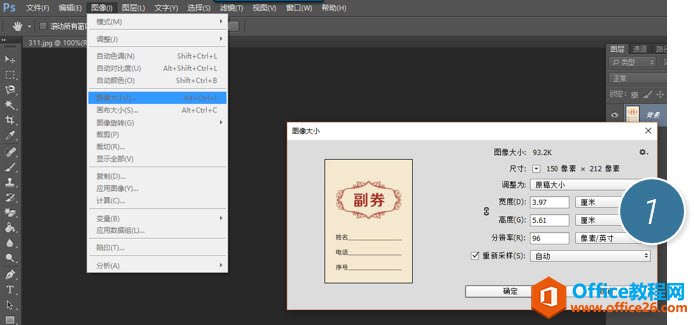
然后在PPT中创建PS显示宽度与高度的页面大小,将抽奖劵复制到PPT中。
并在“插入-形状-文本框”插入文本框,写好抽奖劵编号。下图 2 处
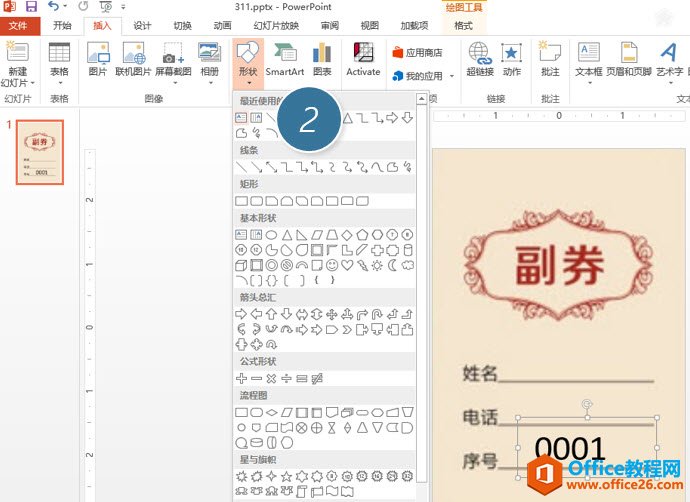
接下来选中左侧的幻灯片,按Ctrl+D 快速复制幻灯片(下图 3 处),然后将每页改为顺序编号(下图 4 处),此处需要手工操作,所以适合人少的公司。
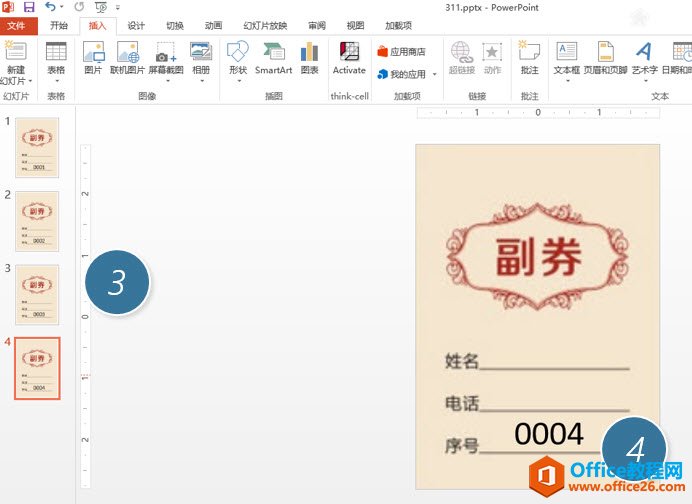
接下来重要操作来了,保存该PPT,按F12键另存为图片。(下图 5 处)
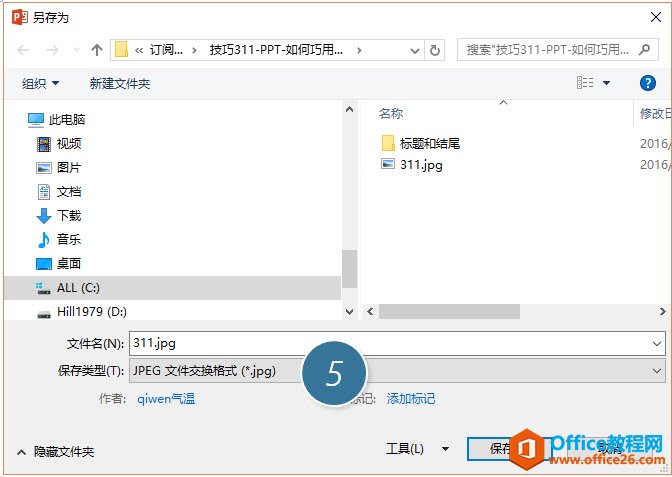
注意这里很重要,一定要选择所有幻灯片。(下图 6 处)
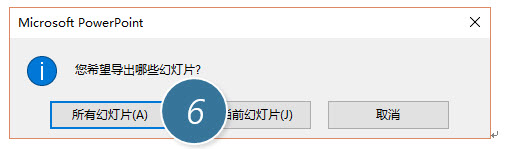
单击按钮后,搞定,赶紧看看效果。
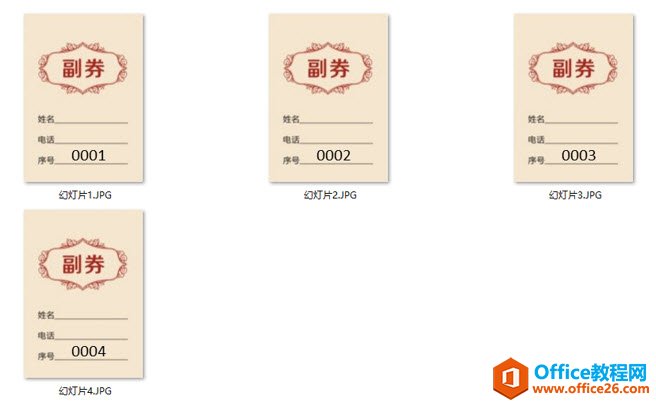
总结:利用PPT的另存为图片功能,可以批量将图片分别导出,本例就是利用了这个方法,实现了批量的电子券输出。
相关文章

有时候由于工作需要,常在PPT中应用个性化模板,那么在PPT中如何新建自定义PPT主题呢?我们一起来看看吧!首先打开PPT演示文稿,创建四张空白文档(连按四下enter键),点击工作栏【视图......
2022-05-05 183 自定义PPT主题

我们有时候在使用PPT过程中需要在PPT中批量插入图片三种方法,你知道怎样在PPT中批量插入图片吗?今天小编就教一下大家在PPT中批量插入图片三种方法。一、把多张图片批量插入到一张幻灯......
2022-05-05 355 PPT批量插入图片

如何在PPT中绘制倒金字塔的逻辑表达效果老规矩,方法看看效果。是一个倒金字塔逻辑思路表达,表达经过层层筛选总结,最后合作得以实现的表达。这种有立体的环形的金字塔怎么绘制呢?......
2022-05-05 491 PPT绘制倒金字塔效果

用PPT演示文稿的操作中,我们会根据需要进行背景设置,如果想使用电脑上的图片,例如团队照片、网上下载的图片,我们该怎么操作呢?第一步,在页面空白处,点击右键,点击【设置背景......
2022-05-05 261 PPT背景